前端截图功能实现方法介绍
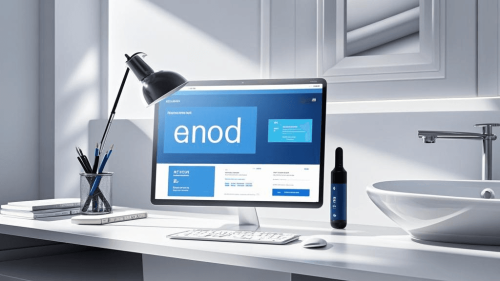
在前端实现截图功能,通常有几种不同的方法,具体选择取决于你的需求和目标。以下是几种常见的前端截图实现方式:
1. 使用 html2canvas 库
html2canvas 是一个流行的 JavaScript 库,可以将网页中的某个元素或整个页面渲染为 Canvas,然后你可以将 Canvas 转换为图片。
实现步骤:
-
安装
html2canvas:npm install html2canvas -
使用
html2canvas截图:import html2canvas from 'html2canvas'; const element = document.getElementById('element-to-capture'); html2canvas(element).then(canvas => { const imgData = canvas.toDataURL('image/png'); const link = document.createElement('a'); link.href = imgData; link.download = 'screenshot.png'; link.click(); });
优点:
- 简单易用,支持大部分 HTML 和 CSS。
- 可以截取整个页面或特定元素。
缺点:
- 对于复杂的 CSS 样式(如
box-shadow,filter,transform等)可能渲染不准确。 - 性能可能较差,尤其是在处理大型页面时。
2. 使用 dom-to-image 库
dom-to-image 是另一个类似的库,可以将 DOM 元素转换为图片。
实现步骤:
-
安装
dom-to-image:npm install dom-to-image -
使用
dom-to-image截图:import domtoimage from 'dom-to-image'; const element = document.getElementById('element-to-capture'); domtoimage.toPng(element) .then(function (dataUrl) { const link = document.createElement('a'); link.href = dataUrl; link.download = 'screenshot.png'; link.click(); }) .catch(function (error) { console.error('oops, something went wrong!', error); });
优点:
- 支持 SVG 和 CSS 样式。
- 可以生成 PNG、JPEG 等格式的图片。
缺点:
- 与
html2canvas类似,对于复杂的 CSS 样式可能渲染不准确。
3. 使用 Canvas API 手动绘制
如果你需要更精细的控制,可以直接使用 Canvas API 手动绘制内容。
实现步骤:
-
创建一个 Canvas 元素:
const canvas = document.createElement('canvas'); const ctx = canvas.getContext('2d'); -
将 DOM 元素绘制到 Canvas 上:
const element = document.getElementById('element-to-capture'); canvas.width = element.offsetWidth; canvas.height = element.offsetHeight; // 使用 `drawImage` 或其他 Canvas API 绘制内容 ctx.drawImage(element, 0, 0); -
将 Canvas 转换为图片并下载:
const imgData = canvas.toDataURL('image/png'); const link = document.createElement('a'); link.href = imgData; link.download = 'screenshot.png'; link.click();
优点:
- 完全控制绘制过程。
- 适合需要自定义渲染的场景。
缺点:
- 需要手动处理复杂的 DOM 结构和样式。
- 实现复杂,开发成本较高。
4. 使用浏览器原生 API:Element.captureStream() 和 MediaRecorder
对于动态内容(如视频、动画等),可以使用 captureStream 和 MediaRecorder API 进行截图。
实现步骤:
-
获取元素的
MediaStream:const element = document.getElementById('element-to-capture'); const stream = element.captureStream(); -
使用
MediaRecorder录制并截图:const recorder = new MediaRecorder(stream); recorder.ondataavailable = function(event) { const blob = event.data; const url = URL.createObjectURL(blob); const link = document.createElement('a'); link.href = url; link.download = 'screenshot.webm'; link.click(); }; recorder.start(); setTimeout(() => recorder.stop(), 1000); // 录制 1 秒
优点:
- 适合动态内容的截图。
- 可以录制视频或动画。
缺点:
- 兼容性较差,部分浏览器可能不支持。
- 实现复杂,适合特定场景。
5. 使用第三方服务
如果你不想在前端处理截图逻辑,可以使用第三方服务(如 Puppeteer、BrowserStack 等)在后端进行截图。
实现步骤:
- 使用
Puppeteer在 Node.js 中截图:const puppeteer = require('puppeteer'); (async () => { const browser = await puppeteer.launch(); const page = await browser.newPage(); await page.goto('https://example.com'); await page.screenshot({ path: 'screenshot.png' }); await browser.close(); })();
优点:
- 适合复杂的截图需求。
- 可以在服务器端处理,减轻前端负担。
缺点:
- 需要后端支持。
- 依赖第三方服务,可能增加成本。
总结
- 对于简单的静态页面截图,推荐使用
html2canvas或dom-to-image。 - 对于需要自定义渲染的场景,可以使用 Canvas API。
- 对于动态内容,可以使用
captureStream和MediaRecorder。 - 对于复杂的截图需求,可以考虑使用第三方服务或后端工具如
Puppeteer。
根据你的具体需求选择合适的方法,确保截图功能的高效和准确。